Kényelmesnek tűnik, hogy valószínűleg fájlokat mentünk mobil iPhone / Android telefonnal vagy más egyszerű platformon, például iCloud, Dropbox stb., De hasznos módszer a videók vagy más nagy fájlok DVD-re történő tárolása. A legfontosabb, hogy a DVD is nagyon hordozható és kényelmesen hordozható, megosztható és bemutatható.
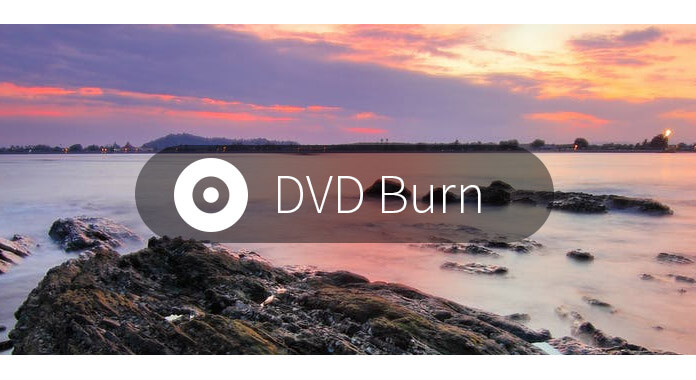
A kereskedelmi DVD-író programok esetén fizetni kell ezekért. Ezenkívül többségük túlsúlyos csomagokkal rendelkezik. Ebben az esetben érdemes lehet ingyenes DVD-író szoftvert találni az interneten keresztül. És ebben a cikkben szeretnénk felsorolni öt ingyenes DVD-író szoftvert. Ezen túlmenően egy professzionális DVD-író program nagyon ajánlott referenciaként.
Mint az egyik ingyenes DVD-író szoftver, az ImgBurn népszerű a Windows felhasználók körében, amelyet arra terveztek írjon DVD-ket, K száma és még Blu-ray lemezek. Ezenkívül az ImgBurn alkalmazható ISO képfájlok létrehozására is, majd könnyedén átviheti azokat a lemezekre. Sőt, ez az ingyenes DVD-író szoftver felfedező és ellenőrző funkcióval rendelkezik, így jobban megkeresheti és ellenőrizheti a DVD-tartalmat.
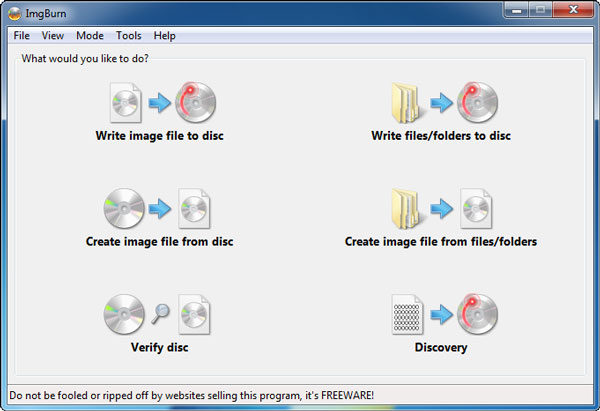
A WinX DVD Author egy másik jó ingyenes DVD-író szoftver. Ingyenesen letöltheti a DVD-konvertáló eszközt a számítógépéről, és felhasználhatja képek és videók szerkesztésére, hogy személyre szabhatja a DVD-t az Ön igényei szerint. A WinX DVD Author egy ingyenes DVD-készítő szoftver, amely lehetővé teszi több video formátum konvertálását kompatibilis DVD formátumba. A DVD fejezeteket és feliratokat könnyedén testreszabhatja és hozzáadhatja. A DVD-írási sebesség kielégíti Önt.
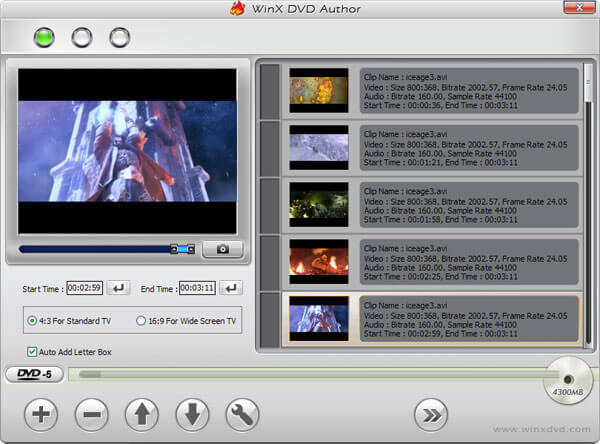
A jó hírű, ingyenes DVD-író szoftverként a Windows DVD Make nagyon népszerű a Windows felhasználók körében. A Windows DVD Maker lehetővé teszi, hogy még több DVD-írási funkciót élvezhessen, valamint szerkesztheti és elképesztő video-DVD-ket készíthet. Ezenkívül különféle sablonokat kínál, amelyeket hozzáadhat a videóhoz, amikor a szoftvert használja a videó DVD-re írására. Töltse le ezt az ingyenes DVD-t, hogy további funkciókat élvezhessen.

Ha ingyenes DVD-író szoftvert keres, akkor miért nem választja a DVD Flick szoftvert? A DVD Flick egy ingyenesen használható DVD-író program, így könnyedén szerkesztheti és létrehozhatja a DV-t. A felülete nagyon felhasználóbarát. Több video formátum támogatott, és bármilyen videót gyorsan és hatékonyan DVD-re írhat néhány licence alatt, így sok időt takaríthat meg. A kimeneti DVD sok DVD-lejátszó számára lejátszható.
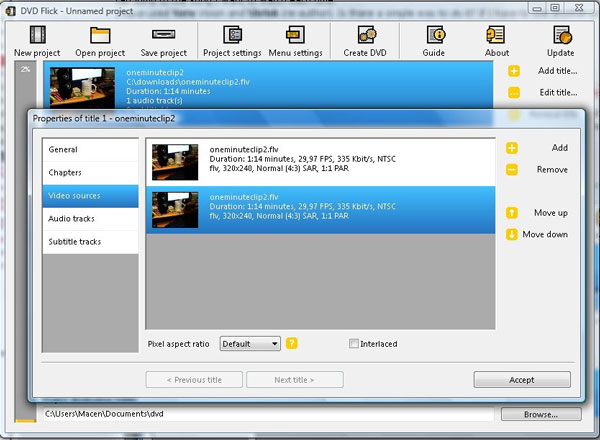
Hasznos, ingyenes DVD-író szoftverként a CDBurnerXP a Windows felhasználók számára nagyon egyszerű DVD-lemezeket, CD-ket és Blu-ray lemezeket írni. A CDBurnerXP különféle típusú lemezek, például videolemezek, adatlemezek, audiolemezek létrehozásához segíthet. Ön is képes ISO képeket létrehozni és ISO képfájlokat írhat a DVD lemezekre. A CDBurnerXP alkalmazható az adatok újraírható DVD-lemezektől való eltávolítására és friss adatok tárolására is.
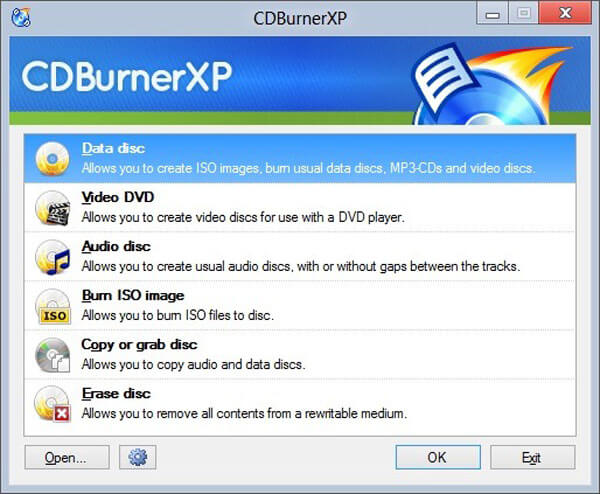
Abban az esetben, ha professzionális DVD-író szoftvert szeretne találni, amellyel videókat írhat a DVD-lemezre / mappába / ISO-képfájlba, erősen ajánljuk a legkiválóbb DVD / Blu-ray író szoftvert - Burnova. Ezzel a programmal bármilyen videót könnyedén leírhat különféle típusú DVD-re, például DVD-R, DVD + R, DVD-RW, DVD + RW, DVD + R DL, DVD-R DL, DVD-5, DVD- 9, stb. Először ingyenesen töltse le a Burnova fájlt a számítógépére.
1 lépés Helyezzen be egy üres DVD-lemezt.
2 lépés Kattintson az interfész "Médiafájl (ok) hozzáadása" elemére, és töltsön be egy vagy több videofájlt.

3 lépés Kattintson a "Szerkesztés" gombra a videók szerkesztéséhez.
4 lépés Kattintson a "Tovább" gombra a DVD menü szerkesztéséhez.
5 lépés Kattintson ismét a "Tovább" gombra az égési beállítások testreszabásához:

6 lépés Az összes beállítás elvégzése után kattintson a "Start" gombra a videóinak DVD-re írásához.


